Как добавить черный фон в adobe premiere
1. Скачайте файл проекта и откройте его в Premiere Pro. В окне группы панелей вверху слева находится активная Панель проектов и скрытая за ней Панель эффектов. Переместите Панель эффектов на передний план, нажав Эффекты.
Совет. Если Панель эффектов не отображается, активируйте ее в выпадающем меню Окно в основном меню.

2. На панели эффектов можно выполнить поиск эффектов, введя название или ключевое слово в поле поиска. Начните вводить Заменить на цвет, пока эффект не появится на панели.

Применение эффекта Заменить на цвет
3. Нажмите на эффект, перетащите его на видеоклип на временной шкале и затем отпустите его.
Совет. После того как эффект будет успешно применен к видео, вокруг видеоклипа возникнет белая рамка, а в левом верхнем углу появится метка fx.
После применения эффекта к клипу на временной шкале активируется панель Элементы управления эффектами, позволяющая настраивать параметры эффектов.
На панели Элементы управления эффектами найдите параметры эффекта Заменить на цвет. Отобразятся два раздела — С и На — с инструментом Пипетка и прямоугольником Палитра цветов, показывающим текущий выбранный цвет.
4. В разделе С выберите инструмент Пипетка. Курсор примет вид пипетки. Выберите желтый цвет на куртке девушки в окне просмотра.
Совет. При выборе желтого цвета на куртке девушки с помощью инструмента Пипетка куртка станет красной, поскольку в качестве объекта изменения по умолчанию выбран Оттенок.

Настройка выбранного цвета
5. В настройках Заменить на цвет разверните разделы Допуск и Мягкость, кликнув по маленьким стрелкам. Для параметра Оттенок установите значение 15%, а для параметра Мягкость — 60%.
Совет. При наведении курсора на значения процентов синего цвета курсор принимает вид руки со стрелками. Нажмите на значение и переместите курсор влево или вправо, чтобы уменьшить или увеличить его. Можно также кликнуть по числу и ввести нужное значение.

Анимирование изменения цвета
6. Когда ползунок находится в начале клипа, нажмите на значок секундомера рядом с пунктом На в настройках Заменить на цвет. При этом создается начальный ключевой кадр анимации. Потом каждый раз при необходимости заменить цвет нужно будет создать новые ключевые кадры на временной шкале.

Настройка желаемого цвета
7. В разделе На кликните по прямоугольнику, после чего откроется диалоговое окно Палитра цветов. На панели цветов в середине диалогового окна выберите оранжевую область, а затем выполните точную настройку выбора слева. Нажмите OK.

8. Переместите ползунок в то положение на временной шкале, когда куртка девушки должна изменить свой цвет.

9. Кликните еще раз по цветному прямоугольнику в разделе На, чтобы открыть диалоговое окно Палитра цветов. На панели цветов посередине выберите цвет в красной области и нажмите OK. При этом будет задан красный целевой цвет куртки девушки в этом месте видеоролика.

10. На временной шкале эффектов был создан новый ключевой кадр. Нажмите на ползунок и перетащите его левее на начальный ключевой кадр для предварительного просмотра изменения цвета.
Сохранение цвета до следующего ключевого кадра
11. Переместите ползунок в то место видеоролика, до которого необходимо сохранить текущий цвет. Нажмите на маленький ромбик между двумя стрелками, чтобы создать новый ключевой кадр. Новый ключевой кадр примет все значения из предыдущего ключевого кадра и, следовательно, сохранит красный цвет.
Совет. Если требуется изменить положение ключевого кадра, можно просто кликнуть и перетащить его в нужное место на временной панели Элементы управления эффектами.

12. Переместите ползунок в следующее место видеоролика и примените к куртке девушки фиолетовый цвет, изменив значение цвета в разделе На в настройках эффекта Заменить на цвет. Будет автоматически создан ключевой кадр. Кликните и перетащите ползунок для предварительного просмотра изменения цвета.

13. Переместите ползунок в новое место видеоролика, до которого необходимо сохранить текущий фиолетовый цвет. Нажмите на маленький ромбик, чтобы создать новый ключевой кадр.

14. Снова переместите ползунок и примените к куртке девушки синий цвет, изменив значение цвета в разделе На в настройках эффекта Заменить на цвет.

15. Переместите ползунок на новое место видеоролика, до которого необходимо сохранить текущий синий цвет. Нажмите на маленький ромбик, чтобы создать новый ключевой кадр.

Тонкая доработка видео
16. Переместите ползунок в начало видео, затем нажмите на клавишу пробела на клавиатуре для просмотра эффекта.
17. Используйте полосу прокрутки временной шкалы на панели Элементы управления эффектами для увеличения или уменьшения масштаба временной шкалы эффектов, чтобы точно изменять положение ключевых кадров. Для настройки значений определенного ключевого кадра необходимо, чтобы ползунок находился точно на нем.
Совет. Используйте маленькие стрелки вокруг значка ромба для перехода к следующему ключевому кадру.

Всем привет и отдельный привет моим подписчикам на Пикабу! Этот урок у меня достаточно часто просили, по этому сделал его раньше запланированного времени. В нём я в паре слов расскажу про Хромакей, как его выбрать, а также опишу процесс удаления фона, используя эффект Ultra Key (из PP CC 19).
p.s. Я знаю, что нормальный кеинг делается не в Премьере и т.д., прошу учесть, что данное видео сделано для начинающих, которые с моего самого первого урока делают первые шаги в этой программе и вообще в видео-монтаже.

Видеомонтаж
605 постов 4.7K подписчиков
Правила сообщества
Критикуй, мамкин оператор.
Все-таки начинающему лучше сразу учиться делать правильно - тот же килайт, например. А то "самоучки по русскому ютубу" иногда такую ересь делают и говорят. да, премьеровский тоже иногда используется, но если надо быстро и в целом как-то пофиг.
Спасибо, а есть подробные советы по материалу для зеленой ткани?Идет год 2020, хер найдешь текстовый материал. Одни видосики.
Видео прикольное, но все же предпочитаю работать с хромакеем в AAE. Набор инструментов в нем шире, как по мне, чем в AP. Сразу скажу что я не профи, но вдруг кому-то примерный набор плагинов из AAE пригодится. Можем обсудить нужность тех или иных кстати. Интересно мнение со стороны.
И да 2019 версия программы доступна тем у кого винда 10. У тех у кого 7-ка можно забыть про AP 2019.

Как убрать зеленый фон в Adobe Premiere Pro. Техники для сложных кадров
В этом видео я покажу, как вырезать зеленый фон в Adobe Premiere Pro.
В примере я буду использовать видео плохого качества, чтобы усложнить работу с хромакеем.
Из видео вы узнаете разные техники по работе с зеленым фоном в Adobe Premiere.

OwlKitty в честь 25 летия сериала Друзья
Всем привет, сегодня фанаты празднуют четверть века с выхода сериала Друзья и многие известные бренды и компании делают промоакции, промовидео, джинглы и прочие интересные вещи созданные в честь сериала.
На Пикабу не раз появлялся этот американский монтажёр и его чёрный кот
И вот видео в честь сериала.
По-моему как всегда шикарно))

Как ПРАВИЛЬНО сделать СЛОУ-МО?
Слоу-Мо (сокращение от slow motion, что в переводе с английского означает "замедленное движение") очень часто и повсеместно используют в видео. Потому что ролик с такими кадрами выглядит круче, эпичнее и драматичнее. В данном видео-уроке я вам расскажу как замедлять видео в Adobe Premiere Pro, а также как создавать так называемые speed ramp - спид рэмпы - плавные ускорения и замедления видеоролика. Также поговорим о фремрейте - что такое FPS и почему эта характеристика важна при съемке правильного слоу-мо!
В этом видео я покажу, как вырезать зеленый фон в Adobe Premiere Pro.
В примере я буду использовать видео плохого качества, чтобы усложнить работу с хромакеем.
Из видео вы узнаете разные техники по работе с зеленым фоном в Adobe Premiere.

Видеомонтаж
605 постов 4.7K подписчиков
Правила сообщества
Критикуй, мамкин оператор.
В следующий раз в конце показывай финальный, готовый ролик.
а если выбрать средний участок гринки между темным и светлым, и сдублировать ультракей с не агрессивными настройками, получится приемлемый результат с минимальными трудозатратами.
Способ неплохой но это ,так сказать, не иначе как хорошие крепкие костыли. Лучше всего и качественнее всего зеленка убирается с помощью аддитивного кеинга.
В итоге зелёный остался на самой модели.
У меня хрень какая-то вместо ролика

Я в Афтере такие вещи делаю, и плагов больше и с отладкой проще!
Сохранил себе. Никогда наверное не доберусь до этогоОднозначно плюс, ибо ты делаешь благое дело, но есть значительное НО: непонятно на кого рассчитан ролик.
Если зритель шарит, то он потащит этот шот в нюк/афтер, ибо это не только удобнее, но и корректнее по пайплайну.
Если зритель не шарит, то "тыкнем сюда, покрутим это, выставим тыщушессот попугаев, а нет, луше две" не отложит в голове хорошего результата, и на похожем шоте его ждет фейл и батхерт.
В общем плюс 15 минут на пояснения - что это и зачем, сделает тутор сильно ценнее для новичков. А старички вряд ли будут костылить в премьере.
Кстати, зеленка в примере очень неплоха, если она вырезается только лишь пикером с настройками, то считай это изи вин.
Тс а нахуй твои видео уроки нужны здесь? Кто в теме сам в состоянии найти кучу подобных видосиков. Раскручиваешь канал на ютубчике?
Думаю актуально было б в 2014х годах.
Быт на башенном кране

Все, приплыли.
Жрать давай
Вдребезги
Игра со временем
Как в одиночку дома создать 3D кино? Вот так вот!
Мой первый пост на Пикабу, поэтому не судите строго.
Я не мастер красиво рассказывать истории, но я мастер делать видосики разных направлений.
Одно из моих любимых направлений как раз является соединение 3д графики с реальным миром. Все началось с того что я прошел в топ 100 молодых режиссеров проекта CAST.
Нам дали задание создать 5 минутную короткометражку за 3 дня на тему ЭПИДЕМИИ.
Я был одним из тех на кого возлагали надежды и ждали чего то эдакого.
И поскольку, я мог сделать это самое ЭДАКОЕ, я приступил к раскадровке и сценарию.
По итогу получилась интересная история, пост апокалипсиса, в которой главный герой чуть ли не последний на земле человек, потерявший своих близких, и все что ему остается это сидеть и ждать своего финала, который напрямую зависит от генератора (защитного поля). В довесок ко всему вокруг бродят а-ля зомби(фотку моделек скинул) которые разрушают последнюю соседнюю колонию.
По идее я вышел за рамки короткого видео, и это начало расти в более сложный и крутой проект. Но суровая реальность такова, что я не только не успел к конкурсной сдаче, но и в целом забросил проект в долгий ящик, снимал я его в начале Августа, а допинать его труп смог только 31 числа.
Само собой банальная проблема таких проектов отсутствие должного финансирование, да и работают над такими видео не в одиночку как я, а как минимум компания из 20+ человек.
Поэтому вашему вниманию хочу представить а-ля хайлайты под хороший аккомпонемент LP.
Проги: Ae. Blender. Davinci.
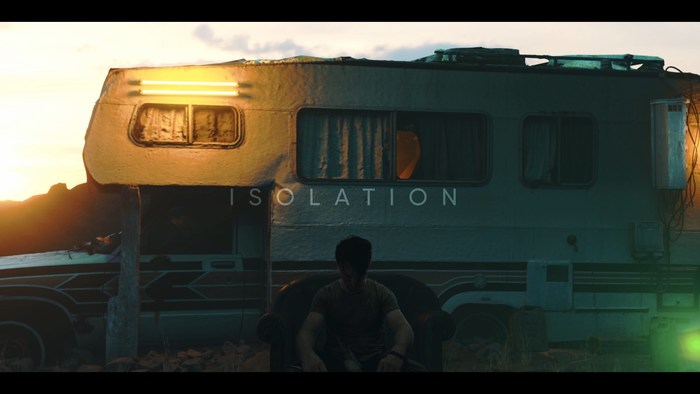


Как не надо ставить камеру видеонаблюдения
В видеонаблюдении прошел путь от сервис инженера до бренд менеджера.
Хочу поделится некоторыми заметками, которые помогут при самостоятельном планировании системы видеонаблюдения, чтобы после установки не было состояния “рукалицо”. Вдруг кому то на праздниках захочется поколхозить)
1. Не ставьте камеру так, чтобы она смотрела на солнце или на источник света. Объекты будут максимально темными, и не во всех случаях спасет WDR (расширенный динамический диапазон, функция камер, предназначенная для работы со сложным освещением). Особенно если это недорогое оборудование.
Лучшее место для установки камеры в комнате - над окном, напротив двери. Тем самым решаем два вопроса - видим лица входящих людей, а не их затылки, и не имеем контрового света.
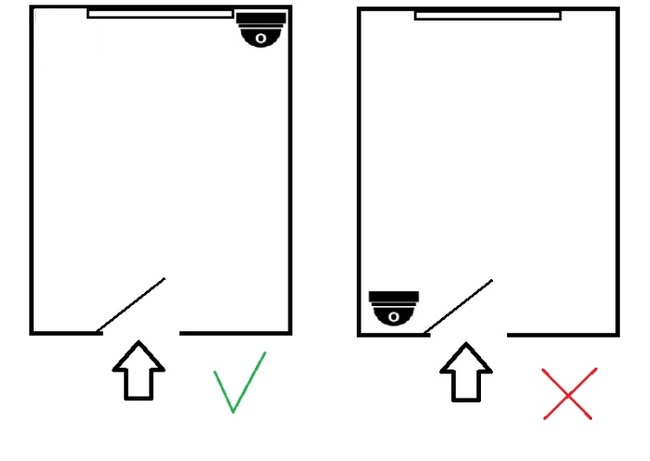
2. Помните, что окружающая обстановка может измениться. Зимой на деревьях нет листьев, и все видно, а вот летом листья есть, и может быть не видно ничего. Снег, пошедший дождь, новый объект в кабинете (коробка на шкафу, дверь) - желательно предусмотреть эти вещи.
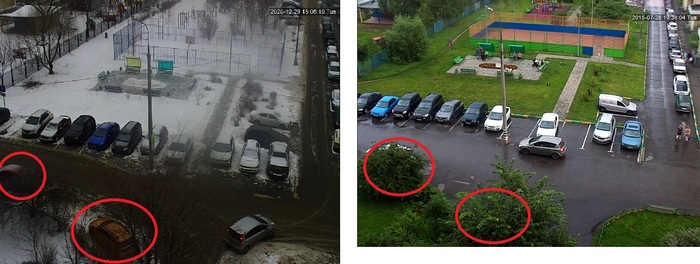
Вот с моего балкона камера смотрит летом (нашел скрин аж 15 года) и зимой сейчас. Деревья разрослись еще больше.
3. А, кстати, если настраиваете запись по детекции движения, особенно на даче - учтите что движение деревьев, мошек, и т.п. и т.д. будут постоянно активировать запись. Панацеи здесь нет, разве что использовать более умное оборудование с PIR или аналитикой.
4. Не ставьте камеру с подсветкой (особенно ИК) таким образом, чтобы она смотрела через стекло. Ночью будет видно подсветку, но не то, что за стеклом. Или выключайте подсветку камеры.

5. В тему подсветки - старайтесь не ставить камеру так, чтобы в крае кадра была видна стена, или любая поверхность в непосредственной близости от объектива. Скорей всего ночью подсветка будет отражаться от поверхности, и в лучшем случае это будет выглядеть как белая матовая пелена. В худшем случае, особенно на камерах с полностью прозрачным куполом, это может быть как белое пятно, особенно спустя время, когда на куполе появится пыль, царапины и паутина.
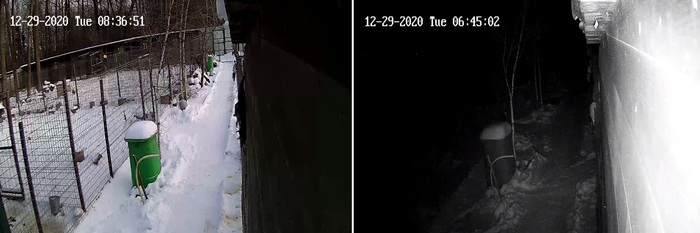
Или как здесь - сенсор камеры отрабатывает яркую освещенную область вблизи, совершенно забивая на левую часть изображения
6. Не ставьте аналоговые/AHD/TVI/CVI/4в1 и т.п. камеры с металлическим корпусом на металлические поверхности. Из-за того, что сама по себе чаще всего камера не заизолирована, возникает т.н. земляная петля, а это грозит полосами на видео.
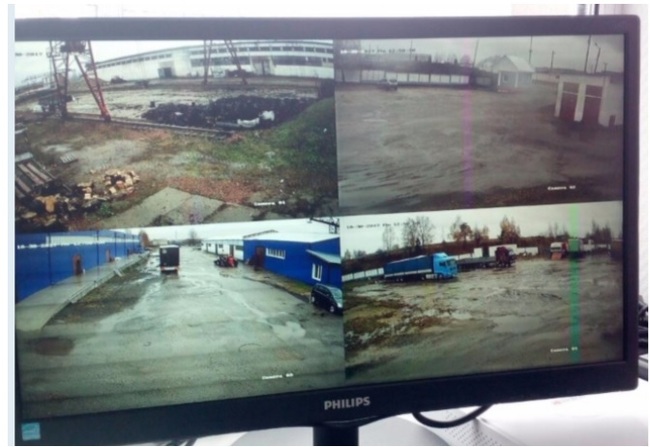
Вот как например на картинке из интернета
Поэтому коробка за 200 рублей может решить проблему дешевле, чем например приемопередатчики.

Волнуюсь. Успеет ли?
Как на самом деле снимали Бемби
Несколько советов для тех, кто снимает сам себя
Я работаю оператором, а так же монтирую и т.д.
Сейчас очень многие участвуют в видеоконференциях, мастер классах, вебинарах с помощью камеры, встроенной в ноутбук или даже в телефон. Мне приходится монтировать это дело, поэтому дам пару советов, как сделать картинку с вашим лицом лучше.
1. Поставьте ноутбук или телефон повыше на какую-то подставку, чтобы камера была выше уровня глаз – это визуально уменьшит ширину лица, и вы не будете смотреть вниз. Идеально – выше глаз на 10-15 сантиметров.
2. Очень важно, чтобы лицо и часть тела занимало как можно больше пространства в кадре – оставляйте меньше воздуха над головой. Вы не должны упираться макушкой в край кадра, оставьте немного свободного места, приблизительно шириной с ладонь. Внизу кадр должне быть приблизительно до уровня груди.
3. Фон лучше всего нейтрально серый, бежевый или других спокойных оттенков. Камеры работают в авторежиме, поэтому на красном фоне лицо будет синить, на синем – краснить. Поэтому идеален светло-серый. Белый и черный – не очень хорошо. На белом ваше лицо будет темным, на черном –светлым. Если у вас хороший интерьер, то можно использовать и его. Но постарайтесь, чтобы фон не был пёстрым.
4. Луше сидеть напротив окна (но не очень близко и не при ярком солнце). В идеале – напротив освещенной светлой стены. Тогда лицо будет равномерно подсвечено, дефекты менее заметны. Совсем хорошо – иметь кольцевой осветитель, который можно поставить за ноутбуком или камерой.
5. Посмотрите в интернете, возможно в вашей программе для онлайн-конференций можно регулировать качество трансляции. При хорошем интернете выбирайте максимальное.
6. Конечно, для записи звука лучше иметь отдельный микрофон, но даже микрофон от наушников (проводных или беспроводных, типа AirPods) будет лучше, чем встроенный в ноутбук, так как он будет ближе к вам. Пользуйтесь им.
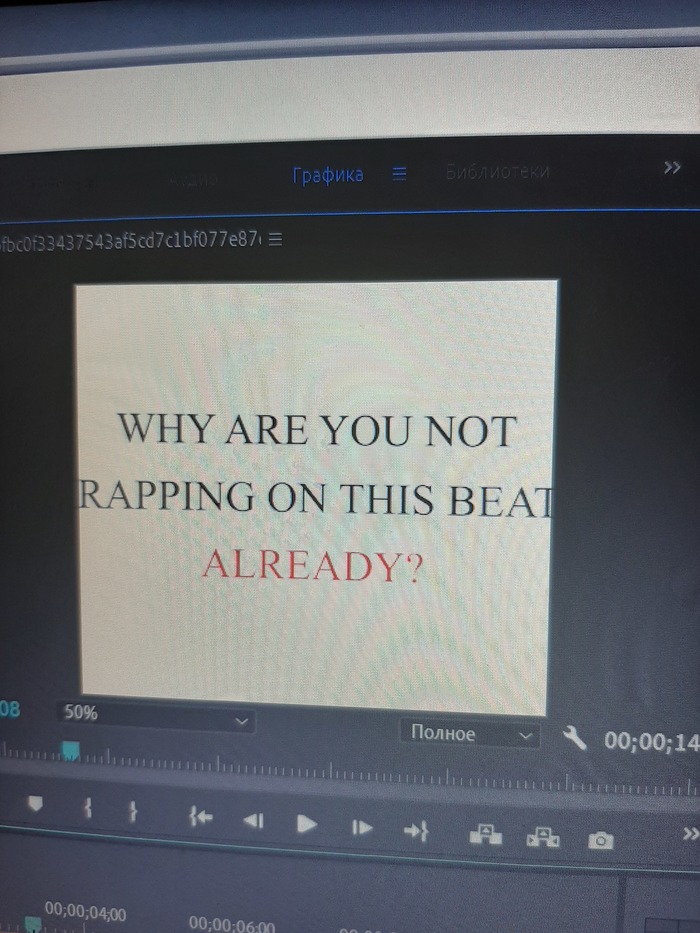
Либо просто поиграть с Blend Mode (Режимы наложения) во вкладке Effect Controls! Предварительно поместив под этот слой картинку нужную.
1) На таймлайн под этой дорожкой выставить нужную картинку.
2) Из этой дорожки вырезать белый цвет используя keying- color key , по белому цвету.
Пиннакл20 не умеет кеинги с белым и черным цветом. Только у меня так?
Добавь на таймлайне еще одну видеодорожку, размести на ней нужную тебе картинку.
Когда запретили указывать национальность преступника


У расчленёнки нет региональной принадлежности!

Внезапное


Спасибо, не надо

Усман Нурмагомедов опознан как водитель
“Рокировочка по-братски” не прокатила, Камал Идрисов направлен в СИЗО до 11 января, ему грозит 10 лет тюрьмы.
Попытка брата Хабиба Нурмагомедова, бойца Bellator Усмана Нурмагомедова, уйти от ответственности за наезд на полицейского, возможно, провалилась. Все дело в том, что стоявшие на посту у Каспийского аэропорта сотрудники правопорядка узнали в водителе, сбившем одного из них на КПП, Усмана Нурмагомедова. Об этом сообщает телеграм-канал SHOT.
Автомобиль преступников был полностью тонирован, но в момент проезда через КПП боковое окно со стороны водителя было открыто, и сотрудники по фото опознали, что за рулем сидел именно Усман Нурмагомедов. Эту информацию полицейские внесли в протокол следователя по делу.
Теперь для Усмана и его друга Камала Идрисова ситуация серьезно осложнилась, так как к ДТП и оставлению места наезда на полицейского потенциально добавилось лжесвидетельствование. Ведь ранее приятели заявили, что за рулем находился Камал, а Усман спал на заднем сиденье после тренировки. Ну и прицепом там идет рассказ про то, что ребята очень торопились и решили, что не сбили человека, а слегка задели его зеркалом. А после они поменялись местами и за руль сел уже Усман - просто так захотелось.
Сейчас следователи изучают видео с камер наблюдения, чтобы точно установить водителя. Камала же после получения новых данных из-под домашнего ареста перевели в СИЗО, где он будет находиться до 11 января. СМИ утверждают, что ему грозит до 10 лет тюрьмы.
Читайте также:


